I en terminalmiljö är Nano en enkel och allmänt använd textredigerare för Linux- och macOS-system. Att ta bort rader i Nano är en grundläggande men viktig operation, vilket möjliggör effektiv redigering i filer. Genom att följa enkla kortkommandon som Ctrl+K , kan du snabbt ta bort rader från din text. Dessutom innehåller Nano en ångra-funktion ( Alt+U eller Ctrl+U ) för att återställa oavsiktligt raderat innehåll. Dessa metoder gör radradering i Nano effektiv och användarvänlig.
Innehållsförteckning
handledning för javafx
Steg 1: Öppna filen
Öppna först terminal och öppna filen du vill redigera i Nano redigerare genom att skriva:
nano filename.txt>

Öppnar nano editor
Tryck sedan på Stiga på . Det kommer att öppna nano editor, med fildata i sig.
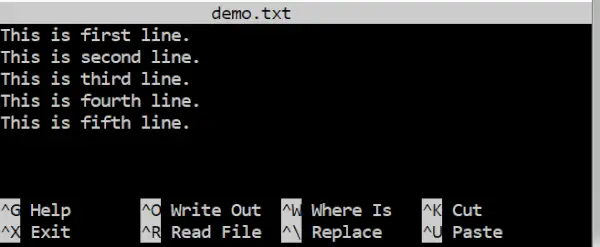
Filen öppnad
Steg 2: Navigera till linjen
Använd pilar nycklar som finns på tangentbord för att flytta markören till den rad du vill ta bort.
Steg 3: Ta bort raden
Metod 1: Ta bort den aktuella raden
- Gå till raden som du vill ta bort. Tryck sedan på Ctrl + K. Detta tar bort raden från markörens position till slutet av raden.
- Spara ändringar: Efter att ha raderat raderna kan du spara ändringarna genom att trycka på Ctrl + O.
- Nano kommer att bekräfta filnamnet. Tryck Stiga på för att spara ändringarna.
- Avsluta Nano: Att gå ur Nano , Tryck Ctrl + X .
- Det är allt! Du har framgångsrikt tagit bort raden/raderna från din fil med hjälp av Nano .
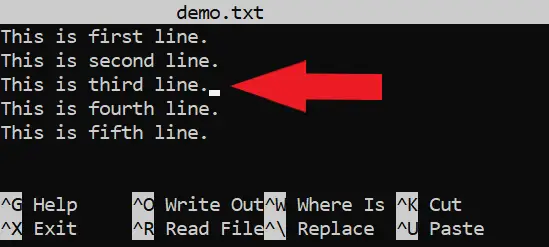
Ta bort aktuell enstaka rad
Produktion:
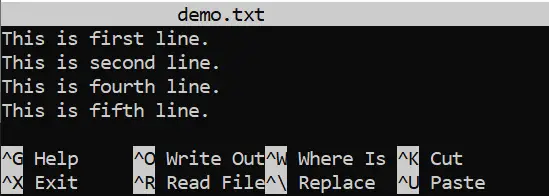
Rad 3 raderad
solig deol
Metod 2: För att radera flera rader
- Flytta markören till den första raden du vill ta bort och tryck sedan på Ctrl + Shift + 6' för att välja raderna du vill ta bort.
- Flytta markören till den sista raden du vill ta bort.
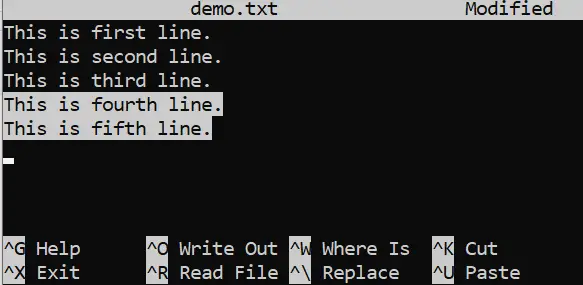
Välj rad 4 och 5 för att radera
- Tryck sedan på Ctrl + K för att radera raderna.
- Spara ändringar: Efter att ha raderat raden/raderna kan du spara ändringarna genom att trycka på Ctrl + O .
- Nano kommer att uppmana dig att bekräfta filnamnet. Tryck Stiga på för att spara ändringarna.
- Avsluta Nano: Att gå ur Nano , Tryck Ctrl + X .
Produktion:
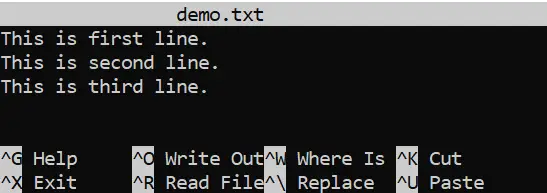
Rad 4 och 5 raderas
Metod 3: Navigera till linjen
- Tryck Ctrl + Shift + _ (understreck) för att gå till raden du vill ta bort. Det kommer att be, du om Linje nummer , ange radnumret. Det kommer direkt navigera dig till den specifika raden.
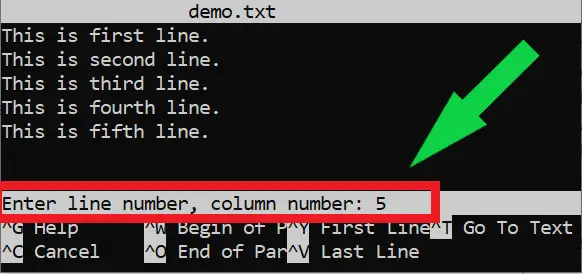
Ange specifikt radnummer
- Tryck sedan på Ctrl + K för att radera den.
- Spara ändringar: Efter att ha raderat raden/raderna kan du spara ändringarna genom att trycka på Ctrl + O.
- Nano kommer att uppmana dig att bekräfta filnamnet. Tryck Stiga på för att spara ändringarna.
- Avsluta Nano: Tryck Ctrl + X för att avsluta Nano-redigeraren.
- Den här metoden låter dig ta bort den aktuella raden eller en specifik rad genom att ange dess radnummer. Det kan vara användbart när du vet exakt det radnummer du vill radera.
Produktion:
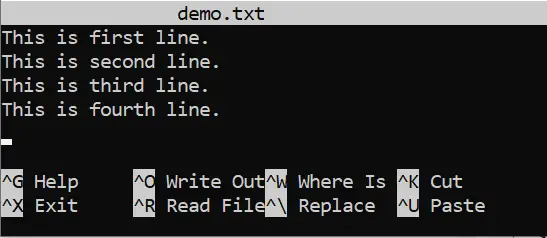
Raden raderad
Därför låter dessa metoder dig ta bort rader i Nano Editor.
javascript varningsruta
Läs också:
- Nano Text Editor i Linux
- Hur man installerar Nano Text Editor
- Hur man sparar och avslutar i Nano Editor i Linux
- Hur man söker i Nano Editor?
- Hur man flyttar slutet av linjen i Nano?
- Hur man ångrar i Nano Editor
- Vad är skillnaden mellan nano- och vim-redigerare?
Ta bort rad i Nano Editor – Vanliga frågor
Hur tar jag bort en rad i Nano?
Navigera helt enkelt med markören till raden du vill ta bort. När du kommer dit, tryck och håll ned Ctrl-tangenten samtidigt med K-tangenten (Ctrl+k). Voila! Som genom ett trollslag kommer linjen att försvinna och lämnar inga spår efter sig.
Kan jag ta bort flera rader samtidigt i Nano?
Det är möjligt att ta bort många rader i Nano. Flytta först markören till början av den första raden du vill ta bort. Tryck på Ctrl + Shift + 6 för att markera starten. Flytta sedan markören till början av den sista raden för att radera. Tryck slutligen på Ctrl + K för att radera alla markerade linjer på en gång.
Flyttar radering av en rad i Nano den till ett urklipp?
Nej, om du tar bort en rad i Nano tas den bort från filen men sparas inte i ett urklipp. Du kan dock klippa ut och klistra in text i Nano med Ctrl + K respektive Ctrl + U genvägar.
Kan jag ångra en radering i Nano?
Visst, när du arbetar i nanotextredigeraren är det möjligt att återställa eller ångra ändringar på en rad eller flera textrader så länge själva filen inte har sparats och du stannar kvar i redigeraren. Denna förmåga möjliggör enkel korrigering av misstag.
Slutsats
Sammanfattningsvis är det enkelt att ta bort rader i Nano-textredigeraren. Du kan använda tangentkombinationer för att göra det. Tryck på `Ctrl + K` för att radera en rad. För flera rader, tryck på `Ctrl + Shift + 6` för att markera starten. Tryck sedan på `Ctrl + K` för att klippa av dessa linjer. Kom ihåg att Nano inte sparar raderade rader. Du kan inte ångra raderingar direkt. Men du kan redigera text bekvämt med dessa kommandon. Om du föredrar att använda musen, välj linjer och tryck på radera. Att lära sig dessa raderingsmetoder hjälper dig att arbeta snabbare och bättre i Nano.
